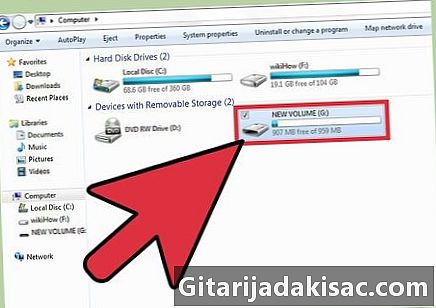
কন্টেন্ট
উইকিহো একটি উইকি, যার অর্থ অনেকগুলি নিবন্ধ বেশ কয়েকটি লেখক লিখেছেন। এই নিবন্ধটি তৈরি করতে, স্বেচ্ছাসেবক লেখকগণ সম্পাদনা এবং উন্নতিতে অংশ নিয়েছিলেন।গুগল ডক্স একটি ভাল প্রোগ্রাম এবং এটি আপনার জিমেইল অ্যাকাউন্টের সাথে যুক্ত হওয়ার কারণে আপনার আর ইউএসবি কী লাগবে না। তবে, জিমেইল নেই এমন জায়গায় অন্য কোনও কম্পিউটারে কোনও ডকুমেন্ট সরাতে যদি আপনাকে একটি ইউএসবি ড্রাইভ ব্যবহার করতে হয় তবে কী হবে?
পর্যায়ে
- { "SmallUrl": "HTTPS: / / www..com / images_en / থাম্ব / 3 / 34 / স্থান-এ-Google এর ডক-অন-এ-ফ্ল্যাশ-ড্রাইভ-পদক্ষেপ -1 -version-2.jpg /v4-460px-Place-a-Google-Doc-on-a-Flash-Drive-Step-1-Version-2.jpg "," bigUrl ":" HTTPS: / / www..com / images_en / থাম্ব / 3 / 34 /Place-a-Google-Doc-on-a-Flash-Drive-Step-1-Version-2.jpg / v4-759px- স্থান-এ-Google এর ডক-অন-এ-ফ্ল্যাশ-উদ্যম-স্টেপ-1-সংস্করণ 2.jpg, "" smallWidth ": 460," smallHeight ": 344," bigWidth ": 760," bigHeight ": 567,91208791209 । 1 আপনার জিমেইল অ্যাকাউন্টে সাইন ইন করুন এবং গুগল ডক্সে যান।
-

{ "SmallUrl": "HTTPS: / / www..com / images_en / থাম্ব / ই / Ee / স্থান-এ-Google এর ডক-অন-এ-ফ্ল্যাশ-ড্রাইভ-পদক্ষেপ-2 -version-2.jpg /v4-460px-Place-a-Google-Doc-on-a-Flash-Drive-Step-2-Version-2.jpg "," bigUrl ":" HTTPS: / / www..com / images_en / থাম্ব / ই / Ee /Place-a-Google-Doc-on-a-Flash-Drive-Step-2-Version-2.jpg / v4-760px- স্থান-এ-Google এর ডক-অন-এ-ফ্ল্যাশ-উদ্যম-স্টেপ-2-সংস্করণ 2.jpg, "" smallWidth ": 460," smallHeight ": 346," bigWidth ": 760," bigHeight ": 571,04395604396 । 2 আপনি যে ফাইলটি ইউএসবি ফ্ল্যাশ ড্রাইভে রাখতে চান তা সন্ধান করুন। -

{ "SmallUrl": "HTTPS: / / www..com / images_en / থাম্ব / 9 / 9d / স্থান-এ-Google এর ডক-অন-এ-ফ্ল্যাশ-ড্রাইভ-পদক্ষেপ -3 -version-2.jpg /v4-460px-Place-a-Google-Doc-on-a-Flash-Drive-Step-3-Version-2.jpg "," bigUrl ":" HTTPS: / / www..com / images_en / থাম্ব / 9 / 9d /Place-a-Google-Doc-on-a-Flash-Drive-Step-3-Version-2.jpg / v4-760px- স্থান-এ-Google এর ডক-অন-এ-ফ্ল্যাশ-ড্রাইভ-পদক্ষেপ-3-সংস্করণ 2.jpg, "" smallWidth ": 460," smallHeight ": 348," bigWidth ": 760," bigHeight ": 574,17582417582 । 3ফাইলটি ওপেন হয়ে গেলে, ক্লিক করুন ফাইল> হিসাবে ডাউনলোড করুন… -

{ "SmallUrl": "HTTPS: / / www..com / images_en / থাম্ব / 9 / 91 / স্থান-এ-Google এর ডক-অন-এ-ফ্ল্যাশ-ড্রাইভ-পদক্ষেপ -4 -version-2.jpg /v4-460px-Place-a-Google-Doc-on-a-Flash-Drive-Step-4-Version-2.jpg "," bigUrl ":" HTTPS: / / www..com / images_en / থাম্ব / 9 / 91 /Place-a-Google-Doc-on-a-Flash-Drive-Step-4-Version-2.jpg / v4-760px- স্থান-এ-Google এর ডক-অন-এ-ফ্ল্যাশ-উদ্যম-স্টেপ-4-সংস্করণ 2.jpg, "" smallWidth ": 460," smallHeight ": 345," bigWidth ": 760," bigHeight ": 570 । 4 আপনি যে বিন্যাসটিতে দস্তাবেজটি রূপান্তর করতে চান তা নির্বাচন করুন। শব্দটি দুর্দান্ত কাজ করে এবং আরটিএফ একটি ভাল রূপান্তর ফলাফলও দেয়। -

{ "SmallUrl": "HTTPS: / / www..com / images_en / থাম্ব / 1 / 15 / স্থান-এ-Google এর ডক-অন-এ-ফ্ল্যাশ-ড্রাইভ-পদক্ষেপ -5 -version-2.jpg /v4-460px-Place-a-Google-Doc-on-a-Flash-Drive-Step-5-Version-2.jpg "," bigUrl ":" HTTPS: / / www..com / images_en / থাম্ব / 1 / 15 /Place-a-Google-Doc-on-a-Flash-Drive-Step-5-Version-2.jpg / v4-759px- স্থান-এ-Google এর ডক-অন-এ-ফ্ল্যাশ-উদ্যম-স্টেপ-5-সংস্করণ 2.jpg, "" smallWidth ": 460," smallHeight ": 344," bigWidth ": 760," bigHeight ": 567,91208791209 । 5 ডাউনলোড করা নতুন ফাইলটি আপনার কম্পিউটারে সংরক্ষণ করুন। একটি ম্যাক ক্লিক করুন যান> ডকুমেন্টস, এবং আপনি যদি পিসি ব্যবহার করেন তবে ক্লিক করুন আমার কম্পিউটার. -
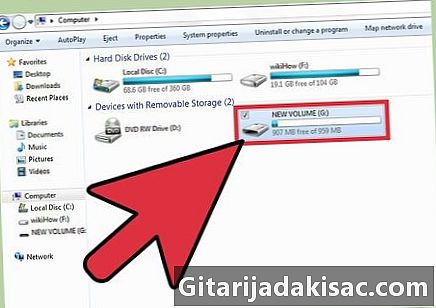
{ "SmallUrl": "HTTPS: / / www..com / images_en / থাম্ব / 4 / 44 / স্থান-এ-Google এর ডক-অন-এ-ফ্ল্যাশ-ড্রাইভ-পদক্ষেপ -6 -version-2.jpg /v4-460px-Place-a-Google-Doc-on-a-Flash-Drive-Step-6-Version-2.jpg "," bigUrl ":" HTTPS: / / www..com / images_en / থাম্ব / 4 / 44 /Place-a-Google-Doc-on-a-Flash-Drive-Step-6-Version-2.jpg / v4-760px- স্থান-এ-Google এর ডক-অন-এ-ফ্ল্যাশ-ড্রাইভ-পদক্ষেপ-6-সংস্করণ 2.jpg, "" smallWidth ": 460," smallHeight ": 346," bigWidth ": 760," bigHeight ": 572,08791208791 । 6 কম্পিউটারের ইউএসবি পোর্টে ইউএসবি ফ্ল্যাশ ড্রাইভ .োকান। ইউএসবি স্টিক আইকনটি ডেস্কটপে বা কম্পিউটার ফাইলগুলিতে উপস্থিত হবে। -

{ "SmallUrl": "HTTPS: / / www..com / images_en / থাম্ব / 3 / 36 / স্থান-এ-Google এর ডক-অন-এ-ফ্ল্যাশ-ড্রাইভ-পদক্ষেপ -7 -version-2.jpg /v4-460px-Place-a-Google-Doc-on-a-Flash-Drive-Step-7-Version-2.jpg "," bigUrl ":" HTTPS: / / www..com / images_en / থাম্ব / 3 / 36 /Place-a-Google-Doc-on-a-Flash-Drive-Step-7-Version-2.jpg / v4-760px- স্থান-এ-Google এর ডক-অন-এ-ফ্ল্যাশ-উদ্যম-স্টেপ-7-সংস্করণ 2.jpg, "" smallWidth ": 460," smallHeight ": 346," bigWidth ": 760," bigHeight ": 572,08791208791 । 7 অপারেশন সম্পূর্ণ করুন। কেবলমাত্র ইউএসবি কী-এর আইকনটিতে নথিটি টানুন। বিজ্ঞাপন
পরামর্শ
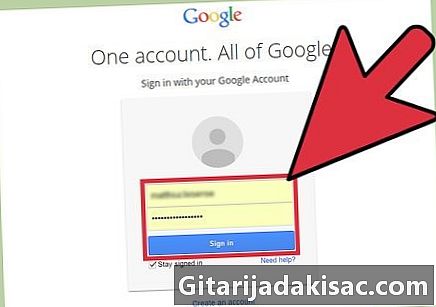
- অপারেশন শেষে ইউএসবি কী বের করে দেওয়ার বিষয়ে নিশ্চিত হন।
- আপনি যে কোনও ফর্ম্যাট ব্যবহার করেন না কেন সাবধান হন।
- আপনি যদি কোনও ক্রোমবুক ব্যবহার করে থাকেন তবে আপনি 4 পদক্ষেপ না করা পর্যন্ত এই গাইডটি অনুসরণ করুন, তারপরে ফাইলগুলি আনতে পর্দার নীচে পপআপ উইন্ডোটিতে ক্লিক করুন। ইউএসবি কীতে ফাইলটি টেনে আনুন।
সতর্কবার্তা
- এই পদ্ধতিটি "পিডিএফ" ফর্ম্যাট ফাইলগুলির সাথে কাজ করে না।
- দস্তাবেজটি সংরক্ষণ করার বিষয়টি নিশ্চিত করুন, অন্যথায় আপনি আপনার সমস্ত কাজ হারাবেন।